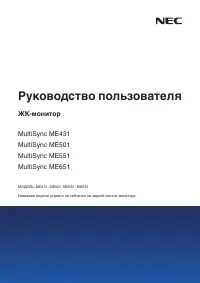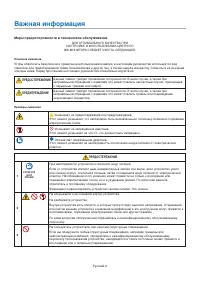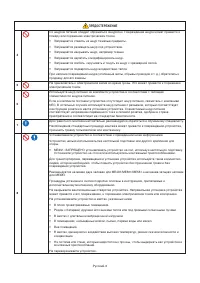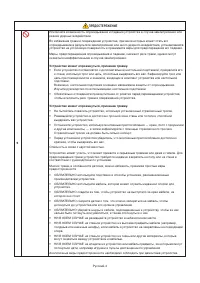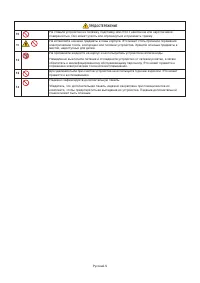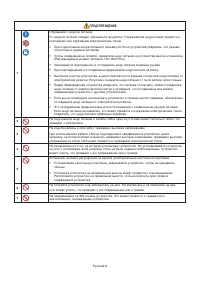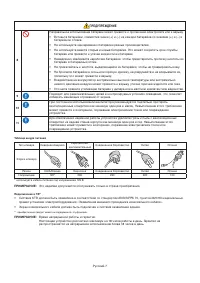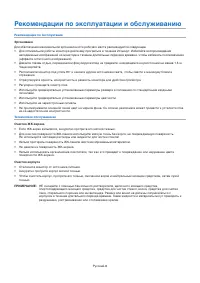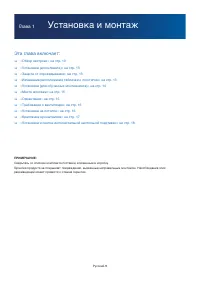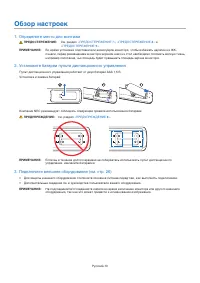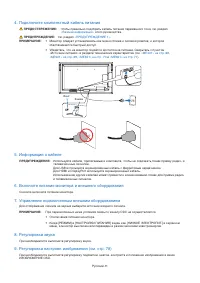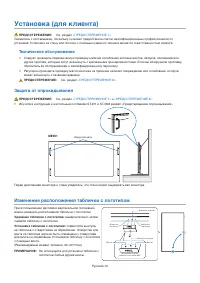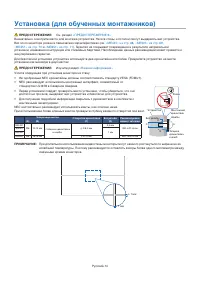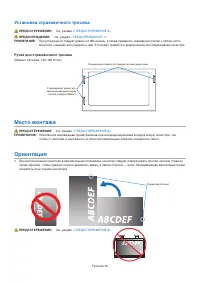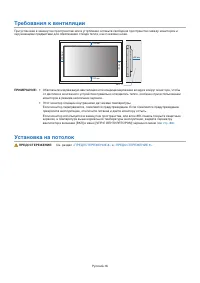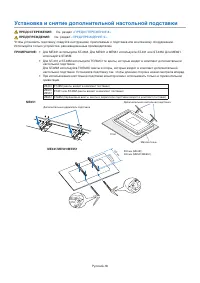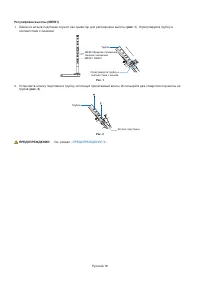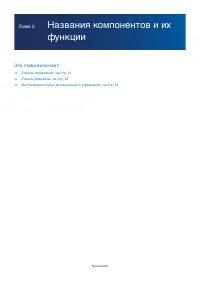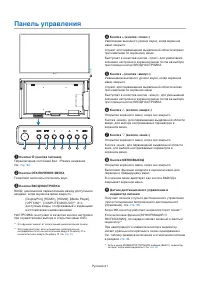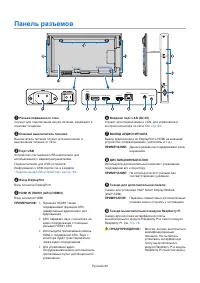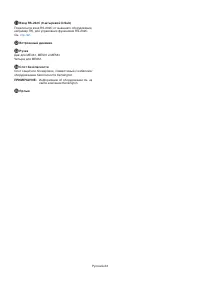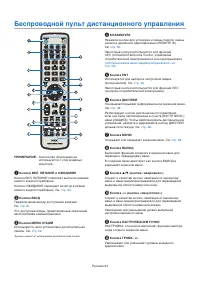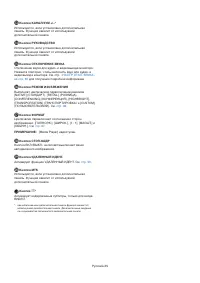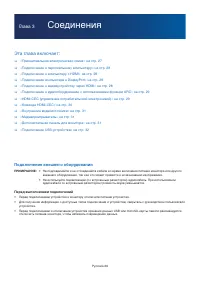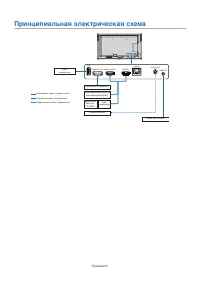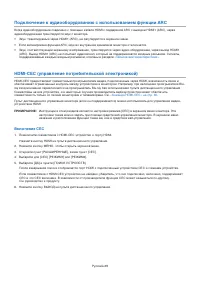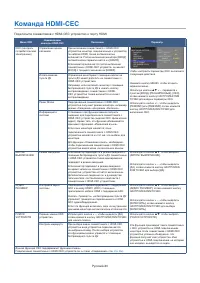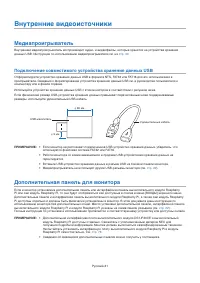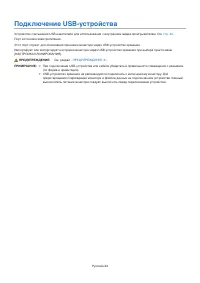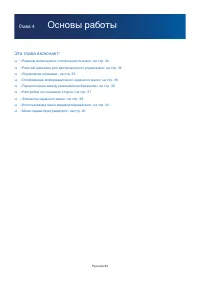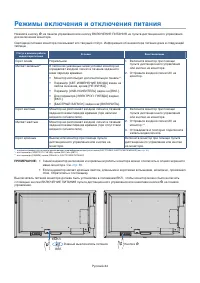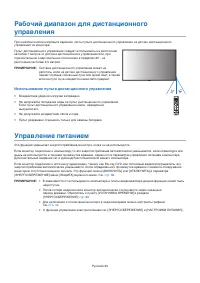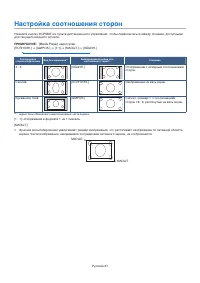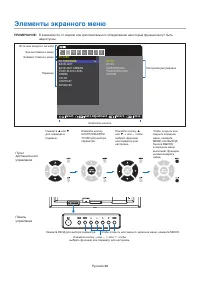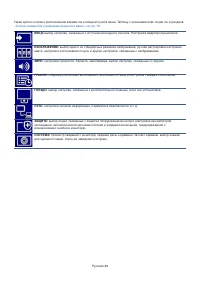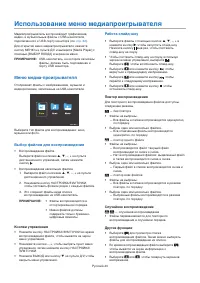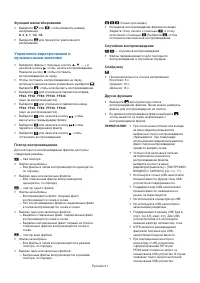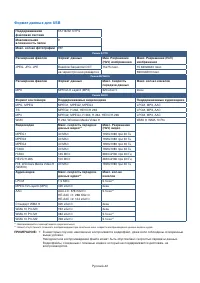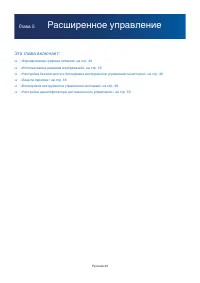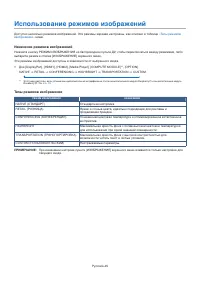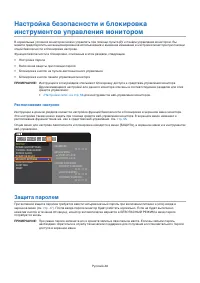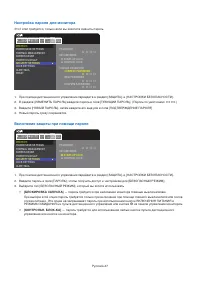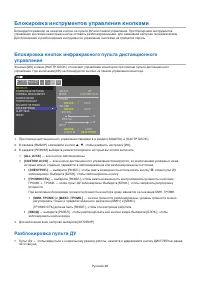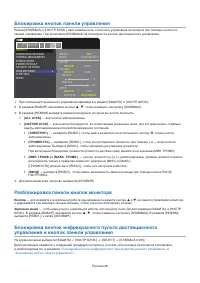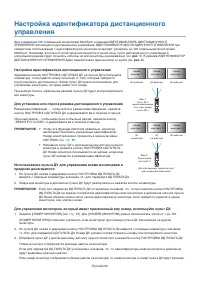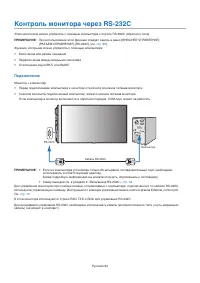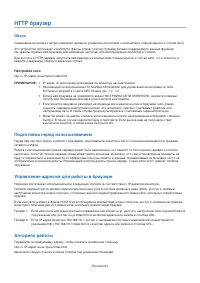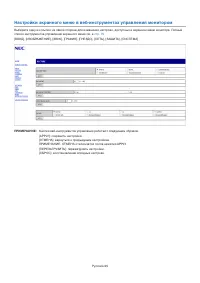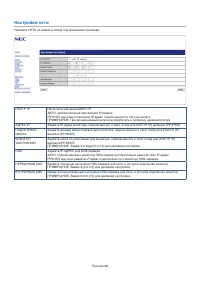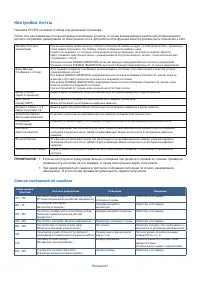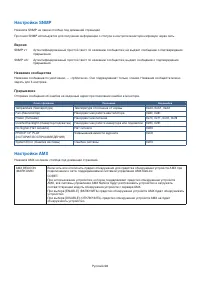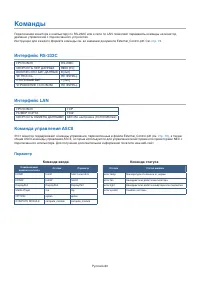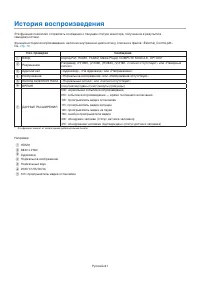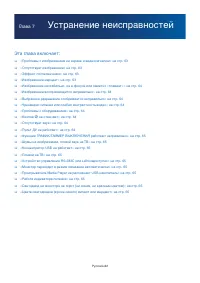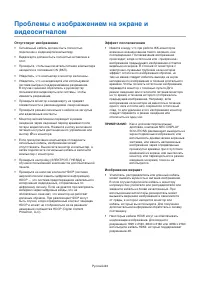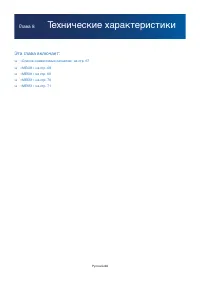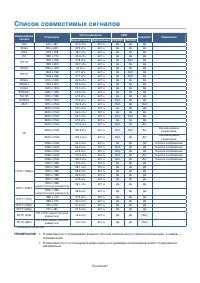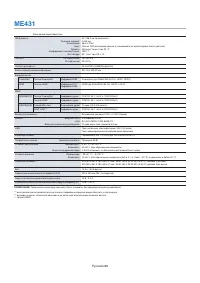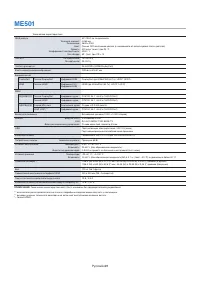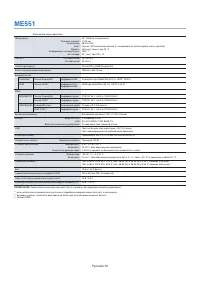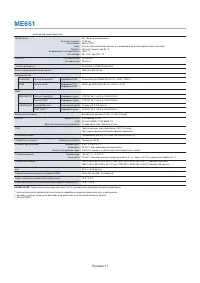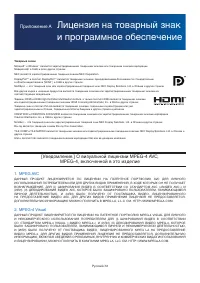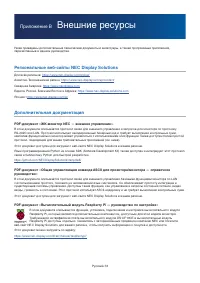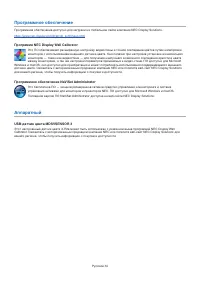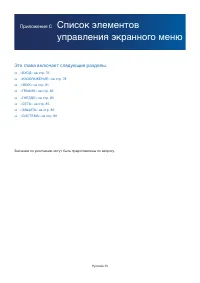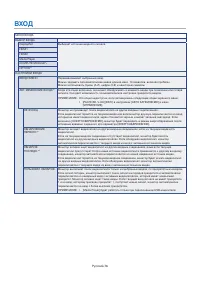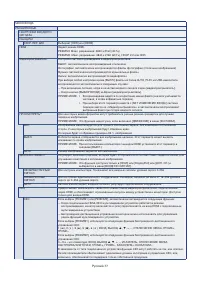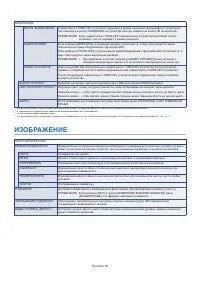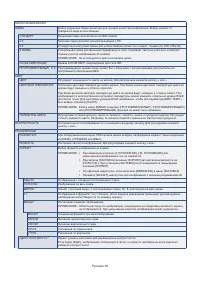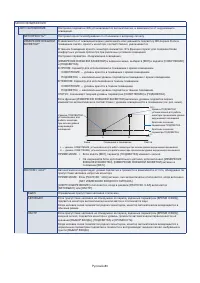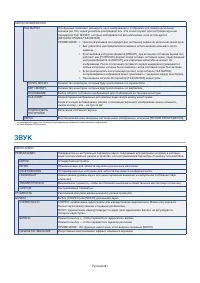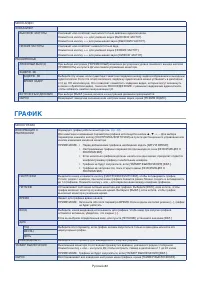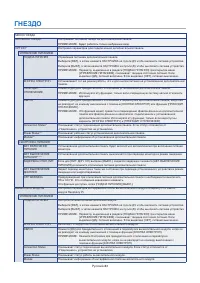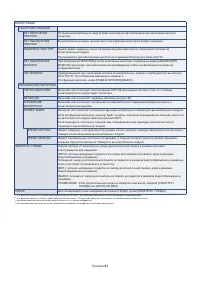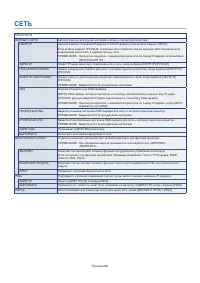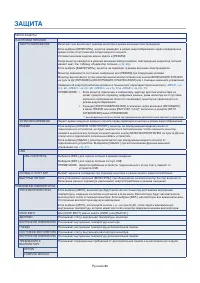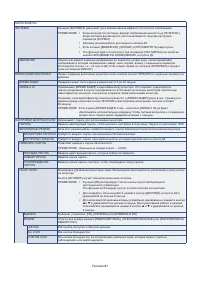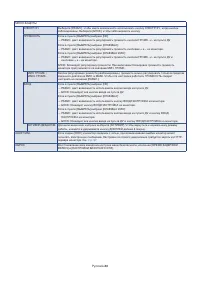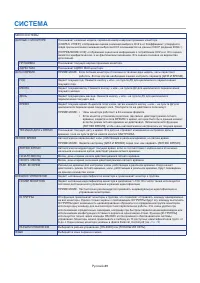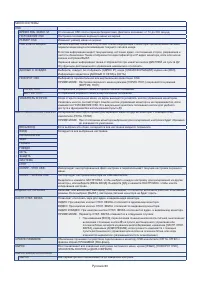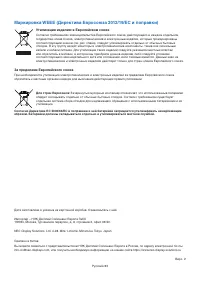Мониторы Nec 43 - инструкция пользователя по применению, эксплуатации и установке на русском языке. Мы надеемся, она поможет вам решить возникшие у вас вопросы при эксплуатации техники.
Если остались вопросы, задайте их в комментариях после инструкции.
"Загружаем инструкцию", означает, что нужно подождать пока файл загрузится и можно будет его читать онлайн. Некоторые инструкции очень большие и время их появления зависит от вашей скорости интернета.
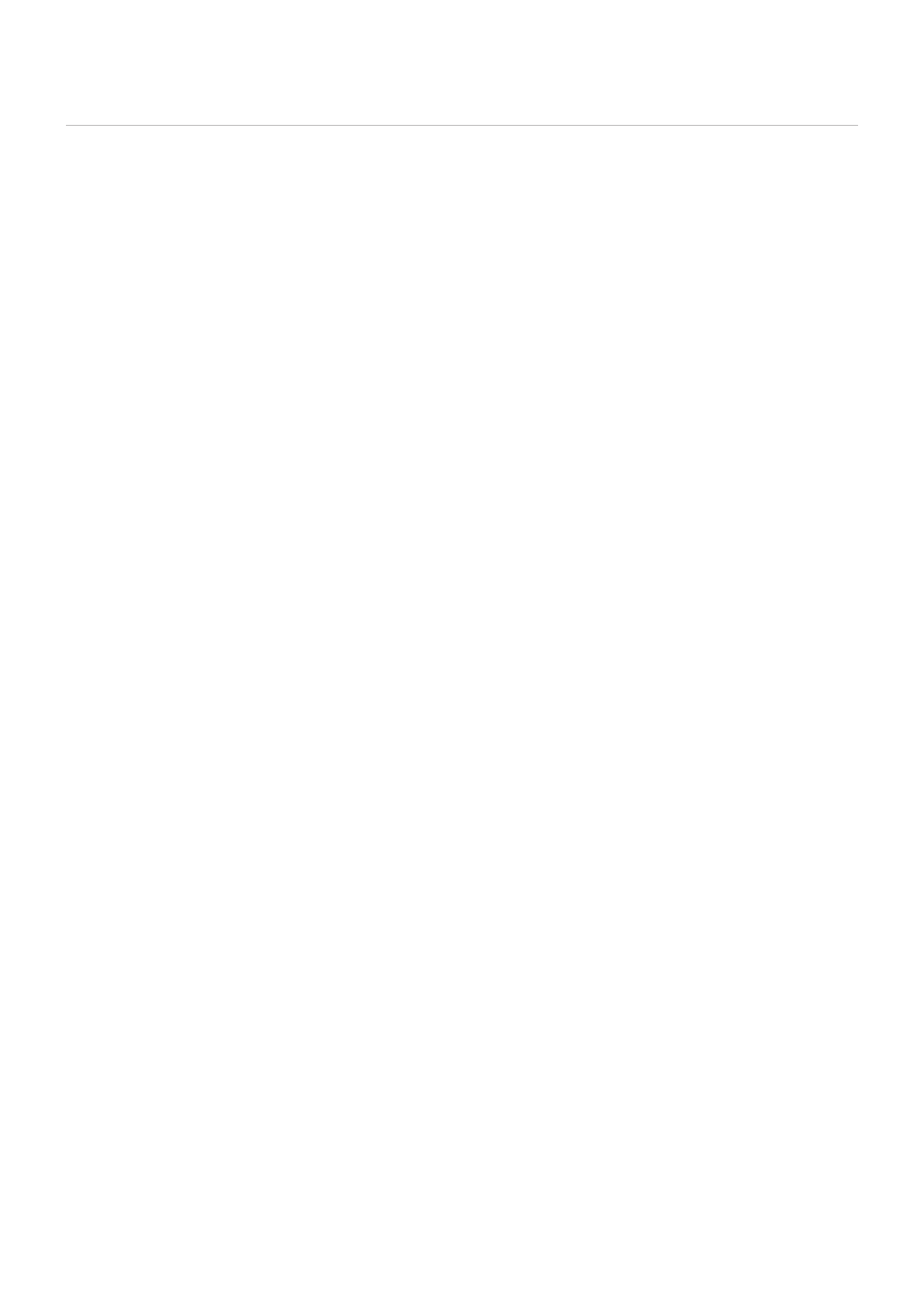
Русский-54
НTTP браузер
Обзор
Соединение монитора с сетью позволяет удаленно управлять монитором с компьютера, подключенного к той же сети.
Это устройство использует JavaScript и файлы cookie, поэтому браузер должен поддерживать данные функции.
См. файлы справки веб-браузера для изменения настроек для использования JavaScript и Cookies.
Для доступа к HTTP-серверу запустите веб-браузер на компьютере, подключенном к той же сети, что и монитор, и
введите следующую ссылку в адресную строку:
Настройка сети
http://< IP-адрес монитора>/index.html
ПРИИРЕАНИРЕ:
• IP-адрес по умолчанию присваивается монитору автоматически.
• Рекомендуется использовать ПО NaViSet Administrator для управления мониторами по сети.
Его можно загрузить с сайта NEC Display (см.
).
• Если в веб-браузере не появляется экран НАСТРОЙКА СЕТИ МОНИТОРА, нажмите клавиши
Ctrl+F5 для обновления браузера (или очистите кэш-память).
• Если монитор медленно реагирует на команды или нажатия кнопок в браузере либо общая
скорость операций недопустимо низкая, это, возможно, связано с сетевым трафиком или
настройками сети. В таком случае проконсультируйтесь с системным администратором.
• Монитор может не давать отклика, если нажимать кнопки, изображенные в браузере, слишком
быстро. В таком случае сделайте паузу и повторите. Если вы все еще не получаете ответ,
выключите монитор, а затем вновь включите его.
Подготовка перед использованием
Перед тем как приступить к работе с браузером, подсоедините монитор к сети с помощью имеющегося в продаже
сетевого кабеля.
Работа с использованием прокси-сервера может быть невозможна, это зависит от типа прокси-сервера и способа
настройки. Хотя тип прокси-сервера также может иметь значение, возможно, что уже установленные элементы не
будут отображаться, в зависимости от эффективности кэш-памяти, и данные, определяемые из браузера, могут не
отображаться в процессе работы. Рекомендуется использовать прокси-сервер, только если этого требует сетевое
окружение.
Управление адресом для работы в браузере
Название хоста может использоваться в следующих случаях (в соответствии с IP-адресом монитора).
Сетевой администратор должен зарегистрировать имя узла в системе доменных имен (DNS). Доступ к сетевым
настройкам монитора можно получить с помощью данного зарегистрированного имени узла, используя совместимый
браузер.
Если имя узла указано в файле HOSTS на используемом компьютере, можно получить доступ к сетевым настройкам
монитора с помощью данного имени узла, используя совместимый браузер.
Пример 1. Если имя хоста для монитора было определено как pd.nec.co.jp, доступ к настройкам сети осуществляется
при указании http://pd.nec.co.jp/index.html в качестве адреса или записи в столбце URL.
Пример 2. Если IP-адрес монитора 192.168.73.1, доступ к настройкам почтовых уведомлений осуществляется
указанием http://192.168.73.1/index.html в качестве адреса или записи в столбце URL.
Алгоритм работы
Перейдите по следующему адресу, чтобы показать домашнюю страницу.
http://< IP-адрес монитора>/index.html
Щелкните каждую ссылку в левом столбце под домашней страницей.
Содержание
- 2 Содержание; Глава 1; Установка и монтаж; Глава 2; Названия компонентов и их функции; Глава 3; Соединения; Глава 4; Основы работы
- 3 Глава 5; Расширенное управление; Глава 6; Внешнее управление; Глава 7; Устранение неисправностей; Глава 8; Технические характеристики
- 4 Внешние ресурсы; Приложение C
- 6 Важная информация; Иеры предосторожности и техническое обслуживание; ПРРЕОСТРРРЖРНИР
- 10 ПРРЕУПРРЖЕРНИР
- 12 Рекомендации по эксплуатации и обслуживанию
- 14 Обзор настроек; Определите место для монтажа; Установите батареи пульта дистанционного управления
- 15 Подключите комплектный кабель питания; Информация о кабеле; Управление подключенным внешним оборудованием; Регулировка звука
- 16 Для длительного использования
- 17 Техническое обслуживание; Защита от опрокидывания; Изменение расположения таблички с логотипом
- 19 Установка страховочного тросика; Ручки для страховочного тросика; Иесто монтажа; Ориентация
- 20 Требования к вентиляции; Установка на потолок
- 21 Крепление кронштейнов; Использование адаптера для настенного монтажа (только для ME431)
- 22 Установка и снятие дополнительной настольной подставки
- 25 Панель управления
- 26 Панель разъемов
- 28 Беспроводной пульт дистанционного управления
- 30 Подключение внешнего оборудования; Перед выполнением подключений
- 31 Принципиальная электрическая схема
- 32 Подключение к персональному компьютеру; Подключение к компьютеру с HDMI; Подключение компьютера к DisplayPort; Подключение к медиаустройству через HDMI
- 33 Подключение к аудиооборудованию с использованием функции ARC; Включение CEC
- 35 Внутренние видеоисточники; Иедиапроигрыватель; Подключение совместимого устройства хранения данных USB; Еополнительная панель для монитора
- 36 Подключение USB-устройства
- 38 Режимы включения и отключения питания
- 39 Использование пульта дистанционного управления; Управление питанием
- 40 Отображение информационного экранного меню; Переключение между режимами изображения
- 41 Настройка соотношения сторон
- 42 Элементы экранного меню
- 44 Использование меню медиапроигрывателя; Иеню медиа-проигрывателя; Выбор файлов для воспроизведения; Кнопки управления
- 45 Еругие функции
- 46 Формат данных для USB
- 48 Формирование графика питания; Программирование графикаЕ:
- 49 Использование режимов изображений; Изменение режимов изображений
- 50 Расположение настроек; Защита паролем
- 51 Настройка пароля для монитора; Включение защиты при помощи пароля
- 52 Блокировка инструментов управления кнопками; Разблокировка пульта ЕУ
- 53 Блокировка кнопок панели управления; Разблокировка панели кнопок монитора
- 55 Подключение внешнего устройства
- 56 Контроль монитора через RS-232C; Подключение
- 57 НАЗНАЕРНИР ВЫВОЕОВ; Управление монитором по локальной сети; Соединение с сетью; Пример LAN-соединения
- 58 НTTP браузер; Обзор; Настройка сети; Подготовка перед использованием
- 60 Настройки сети
- 61 Настройка почты; Список сообщений об ошибках
- 62 Настройки SNMP; Версия; Настройки AMX
- 64 Команды; Интерфейс LAN; Параметр; Команда ввода
- 65 История воспроизведения
- 68 Изображение воспроизводится неправильно; Проблемы с оборудованием
- 69 Работа индикатора питания
- 71 Список совместимых сигналов
- 76 Приложение A
- 77 Приложение B; Региональные веб-сайты NEC Display Solutions
- 78 Программное обеспечение; Программа NEC Display Wall Calibrator; Аппаратный; USB-датчик цвета MDSVSENSOR 3
- 80 ВХОЕ
- 82 ИЗОБРАЖРНИР
- 85 ЗВУК
- 86 ГРАФИК
- 87 ГНРЗЕО
- 89 СРТЬ
- 90 ЗАЩИТА
- 93 СИСТРИА
- 95 Приложение D
Характеристики
Остались вопросы?Не нашли свой ответ в руководстве или возникли другие проблемы? Задайте свой вопрос в форме ниже с подробным описанием вашей ситуации, чтобы другие люди и специалисты смогли дать на него ответ. Если вы знаете как решить проблему другого человека, пожалуйста, подскажите ему :)